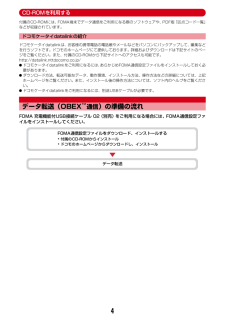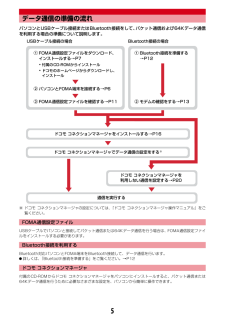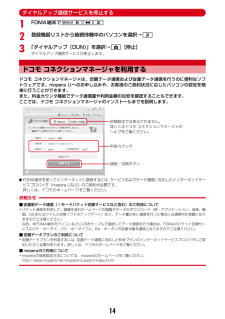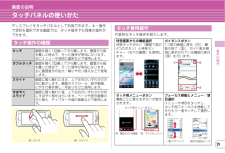Q&A
取扱説明書・マニュアル (文書検索対応分のみ)
"ページ"7 件の検索結果
"ページ"90 - 100 件目を表示
全般
質問者が納得新色は出ないでしょうコピペ出来ますマルチタスクついてますタブありますワンセグ自体、もっさり機能ですプライバシービューはサイト閲覧中でも大丈夫です
5722日前view48
全般
質問者が納得メーカー関係なく01A以降の機種、全機種左ボタンでは戻れなくなっています戻るボタンがありますまた、iモード閲覧中にカーソルを動かす際も下ボタンではなくなり右・左・下ボタンでの操作に変わっていますこれは全機種なので、ドコモの機種仕様となりますなれるまでは、面倒かもですショップにて実機を触ってみて下さい
5766日前view41
全般
質問者が納得私も最近新機種を待つかで悩んだあげくF09Aに替えました。決め手はF04Bがセパレートタイプという新スタイルというための不安と、普通のスライドがほしかったということです。私は主にメール、iモード、カメラを使いますが使い心地にはかなり満足しています。ワンセグは元々あまり映らないエリアのために使いませんのですいません。Fシリーズは初めて使いますがサクサクで慣れればすごく使いやすくオススメですよ。唯一の欠点は慣れるまでボタンの押し間違いがあるくらいですかね。
5857日前view50
全般
質問者が納得私の場合、web上の画像を初回は保存出来るもののもう一度同じ画像を保存しようとすると「ファイルが不正です」の表示が出て画像の保存が出来ませんでした。結果からいうとショップで新しいものに交換してもらいました。あくまでも、取扱的には修理といった形なので、保証期間等は元のままですが端末自体は新品にその場で交換という形になりました。まだあまりドコモにもあがってない事例の不具合のようなので0120のドコモのサービスにかけても、良い対応はしてもらえないと思いますのでショップに行かれることをおすすめします。
5650日前view79
全般
質問者が納得ブックマークしてるページだけタイトルが出る訳ではないのですか??補足見ましたURLが表示されるのは最後まで読み込めてない時ではありませんか??
5233日前view18
全般
質問者が納得F-04Bユーザーです。サイトについては、ブックマークに登録できれば、ブックマークを待受貼付することは可能です。ただ、画面メモ内のボタン(簡単ログインのようなサービスなど)は張付はできません(恐らくどの端末も同じ)もしURLが分かれば、USB接続して利用するPC用のツール(ドコモで無償配布)で手動でブックマーク編集ができるので、それを待受貼付すればショートカットにできます。通常ブックマークできないネットラジオをそれでショートカット登録できました。(iモードもフルブラウザも可)着せ替えについては、使っていない...
5274日前view32
全般
質問者が納得「戻る(F-04Bの場合iモード&アプリボタン)」「進む(同じくメールボタン)」ボタンの事でしょうか?いちいち更新してしまうのは変更できないのか…の更新してしまうというのが今一つ意味がわかりませんが、こうした仕様はiモードブラウザが新しい端末(iモードブラウザ2.0)はみな右左ボタンではなくなっていて、割り当てボタンになっています。1つ押して1つ操作するのと長押しで連続操作が可能ですが、こうした仕様(機能)なので変更は出来ません。F-04Bだけでなく他の機種も同じです。
5607日前view38
ドコモ W-CDMA・GSM/GPRS 方式このたびは、 「docomo PRIME series F-04B」をお買い上げいただきまして、まことにありがとうございます。F-04Bをご利用の前に、本書をご覧になり、正しくお取り扱いください。F-04Bの操作説明についてF-04Bの操作は、本書のほかに、 「使いかたガイド」 (本FOMA端末に搭載)や「取扱説明書(詳細版) 」(PDFファイル)で説明しています。・この『F-04B取扱説明書』の本文中においては、 「F-04B」を「FOMA端末」と表記しています。・本書に掲載している画面およびイラストはイメージです。実際の製品とは異なる場合があります。・本書内の「認証操作」という表記は、4~8桁の端末暗証番号を入力する操作を表しています。⇒P40本体付属品について・本書の内容の一部、または全部を無断転載することは、禁止されています。・本書の内容やホームページのURLおよび記載内容は、将来予告なしに変更することがあります。「取扱説明書(本書) 」画面の表示内容や基本的な機能の操作について説明※ は「使いかたガイド」の索引用語です。「使いかたガイド」(本FOMA端末に...
1データ通信FOMA端末とパソコンを接続して利用できる通信形態は、データ転送(OBEXTM通信)、パケット通信、64Kデータ通信に分類されます。Iパソコンと接続してパケット通信や64Kデータ通信を行ったり、電話帳などのデータを編集したりするには、付属のCD-ROMからソフトのインストールや各種設定を行う必要があります。I海外でパケット通信を行う場合は、IP接続で行ってください(PPP接続ではパケット通信できません) 。また、海外では64Kデータ通信は利用できません。IFOMA端末は、FAX通信やRemote Wakeupには対応しておりません。IドコモのPDAのsigmarionⅢと接続してデータ通信が行えます。ただし、ハイスピードエリア対応の高速通信には対応しておりません。データ転送(OBEXTM通信)画像や音楽、電話帳、メールなどのデータを、他のFOMA端末やパソコンなどとの間で送受信します。パケット通信インターネットに接続してデータ通信(パケット通信)を行います。送受信したデータ量に応じて課金されるため、メールの送受信など、比較的少ないデータ量を高速でやりとりする場合に適しています。ネットワークに接続し...
264Kデータ通信インターネットに接続して64Kデータ通信を行います。データ量に関係なく、ネットワークに接続している時間の長さに応じて課金されるため、マルチメディアコンテンツのダウンロードなど、比較的データ量の多い送受信を行う場合に適しています。 ドコモのインターネット接続サービスmopera Uなど、FOMA64Kデータ通信に対応したアクセスポイント、 またはISDN同期64Kのアクセスポイントを利用できます。長時間通信を行った場合には通信料が高額になりますのでご注意ください。ご利用になる前に動作環境データ通信を利用するためのパソコンの動作環境は、次のとおりです。パソコンのシステム構成により異なる場合があります。I動作環境の最新情報については、ドコモのホームページにてご確認ください。IOSをアップグレードした場合の動作は保証いたしかねます。I動作環境によってはご使用になれない場合があります。また、上記の動作環境以外でのご使用について、当社では責任を負いかねますのであらかじめご了承ください。Iメニューが動作する推奨環境はMicrosoft Internet Explorer7.0以降(Windows XPの場...
3ご利用時の留意事項インターネットサービスプロバイダの利用料パソコンでインターネットを利用する場合、ご利用になるインターネットサービスプロバイダ(以降プロバイダ)の利用料が必要です。この利用料は、FOMAサービスの利用料とは別に直接プロバイダにお支払いいただきます。詳細はご利用のプロバイダにお問い合わせください。Iドコモのインターネット接続サービスmopera Uがご利用いただけます。 mopera Uはお申し込みが必要な有料サービスです。接続先(プロバイダなど)パケット通信と64Kデータ通信では接続先が異なります。パケット通信を行うときはパケット通信対応の接続先、64Kデータ通信を行うときはFOMA64Kデータ通信またはISDN同期64K対応の接続先をご利用ください。IDoPaのアクセスポイントには接続できません。Imoperaのサービス内容および接続設定方法については、moperaのホームページをご覧ください。http://www.mopera.ne t/mopera/index.htmlユーザー認証接続先によっては、接続時にユーザー認証が必要な場合があります。その場合は、通信ソフトまたはダイヤルアップネ...
4CD-ROMを利用する付属のCD-ROMには、FOMA端末でデータ通信をご利用になる際のソフトウェアや、PDF版「区点コード一覧」などが収録されています。ドコモケータイdatalinkの紹介ドコモケータイdatalinkは、お客様の携帯電話の電話帳やメールなどをパソコンにバックアップして、編集などを行うソフトです。ドコモのホームページにて提供しております。詳細およびダウンロードは下記サイトのページをご覧ください。また、付属のCD-ROMから下記サイトへのアクセスも可能です。http://datalink.nttdocomo.co.jp/Iドコモケータイdatalinkをご利用になるには、 あらかじめFOMA通信設定ファイルをインストールしておく必要があります。Iダウンロード方法、転送可能なデータ、動作環境、インストール方法、操作方法などの詳細については、上記ホームページをご覧ください。また、インストール後の操作方法については、ソフト内のヘルプをご覧ください。Iドコモケータイdatalinkをご利用になるには、別途USBケーブルが必要です。データ転送(OBEXTM通信 )の準備の流れFOMA 充電機能付USB...
5データ通信の準備の流れパソコンとUSBケーブル接続またはBluetooth接続をして、 パケット通信および64Kデータ通信を利用する場合の準備について説明します。※ ドコモ コネクションマネージャの設定については、 『ドコモ コネクションマネージャ操作マニュアル』をご覧ください。FOMA通信設定ファイルUSBケーブルでパソコンと接続してパケット通信または64Kデータ通信を行う場合は、FOMA通信設定ファイルをインストールする必要があります。Bluetooth接続を利用するBluetooth対応パソコンとFOMA端末をBluetooth接続して、データ通信を行います。I詳しくは、「Bluetooth接続を準備する」をご覧ください。→P12ドコモ コネクションマネージャ付属のCD-ROMからドコモ コネクションマネージャをパソコンにインストールすると、パケット通信または64Kデータ通信を行うために必要なさまざまな設定を、パソコンから簡単に操作できます。aFOMA通信設定ファイルをダウンロード、インストールする→P7・付属のCD-ROMからインストール・ドコモのホームページからダウンロードし、インストールbパソコ...
14ダイヤルアップ通信サービスを停止する1FOMA端末でm6*22登録機器リストから接続待機中のパソコンを選択→23「ダイヤルアップ(DUN)」を選択→C[停止]ダイヤルアップ通信サービスが停止します。ドコモ コネクションマネージャを利用するドコモ コネクションマネージャは、定額データ通信および従量データ通信を行うのに便利なソフトウェアです。mopera Uへのお申し込みや、お客様のご契約状況に応じたパソコンの設定を簡単に行うことができます。また、料金カウンタ機能でデータ通信量や利用金額の目安を確認することもできます。ここでは、ドコモ コネクションマネージャのインストールまでを説明します。IFOMA端末を使ってインターネットに接続するには、 サービスおよびデータ通信に対応したインターネットサービスプロバイダ(mopera Uなど)のご契約が必要です。詳しくは、ドコモのホームページをご覧ください。お知らせ■従量制データ通信(iモードパケット定額サービスなど含む)のご利用について・パケット通信を利用して、画像を含むホームページの閲覧やデータのダウンロード(例:アプリケーション、音楽、動画、OSまたはウイルス対策ソ...
26基本の操作画面の説明ディスプレイの見かたディスプレイに表示されるマーク(アイコン)で現在の状態を確認できます。ここでは主なマークを紹介します。:ディスプレイユニットの電池アイコン⇒P24電波受信レベル(アンテナアイコン):セルフモード中:データ転送モード中:iモード接続中:赤外線通信中:Bluetoothオン:積算通話料金が上限を超過:Bluetooth接続処理中:ハンズフリー対応機器で通信中:ハンズフリー ON:フェムトセル利用可能:省電力モード設定中:GPS測位中:位置提供設定中:SSL/TLSページ表示中など:圏内自動送信メールあり:電話帳、スケジュールがシークレット属性:ワンタッチアラーム設定が「ON」:親子モード設定中:未読エリアメールあり:未読iモードメールあり:iコンシェルの新着インフォメーションあり:iモードセンターに未受信のiモードメールあり:iアプリ動作中:iアプリコール受信あり:ユニット間の通信状態、キーユニットの電池アイコン⇒P24:目覚まし設定中:スケジュールアラーム設定中:OFFICEEDエリア内ディスプレイ上部強サービスエリア外や電波の届かない所弱新着情報(左から、不在着信、...
29基本の操作画面の説明タッチパネルの使いかたディスプレイをタッチパネルとして利用できます。キー操作で項目を選択できる画面では、タッチ操作でも同様の操作ができます。代表的なタッチ操作を紹介します。タッチ操作の種類タッチ 画面を軽く1回触ってから離します。画面から指を離した時点で、行った操作が有効になります。主にメニューや項目の選択などで使用します。ダブルタッチ 画面を軽く2回触ってから離します。画面から指を離した時点で、行った操作が有効になります。主に画面表示の拡大/縮小や切り替えなどで使用します。スライド 画面に軽く触れたまま、上下左右のいずれかの方向に動かします。画面のスクロール、曲や動画、ビデオの巻き戻し/早送りなどに使用します。すばやくスライド画面に軽く触れた後、上下左右のいずれかの方向にすばやく指をはらいます。ページや表示画像の切り替え、チャプターや曲の移動などで使用します。例:スライド 例:タッチタッチ専用操作待受画面からの機能選択待受タッチボタン(画面下部の4つのボタン)と待受ランチャー(右下の画面)を使用します。ガイダンスボタン1つ前の画面に戻る( a )、機能の終了( b )、ガイド表示領域...
32基本の操作入力方式により、入力モードの切り替えかたが異なります。かな入力方式・2タッチ入力方式文字入力画面で I を押すたびに、 「ひらがな/漢字」⇒「半角カタカナ」⇒「半角英字」⇒「半角数字」⇒「ひらがな/漢字」…と入力モードが切り替わります。・j で全角/半角の切り替えができます。ローマ字入力方式文字入力画面で 3 を押すたびに、 「ひらがな/漢字」⇒「半角カタカナ」⇒「半角英字」⇒「半角数字」⇒「ひらがな/漢字」…と入力モードが切り替わります。・U 、D 、7 のいずれかで全角/半角の切り替えができます。・ローマ字入力方式のときには、 「ひらがな/漢字」 「半角カタカナ」および「全角カタカナ」の入力モードを示すアイコンに「R」が付きます。タッチキー入力[文字切替]をタッチすると入力モード一覧が表示され、 [かな英数] [英数] [数字] [カタカナ] [半角記号] [全角記号]のいずれかをタッチすると入力モードを切り替えられます。・入力モードが[かな英数] [英数] [数字] [カタカナ]のときには、 [全角半角]で全角/半角の切り替えができます。タッチ操作による文字入力手書き文字入力 タッチキー入...
- 1